Så här ändrar du skärmsläckaren på Ubuntu 11.10
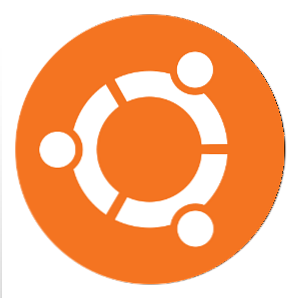
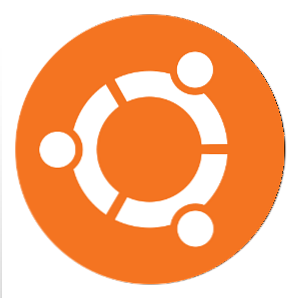 Bland de stora sakerna om Ubuntu 11.10-utgåvan är valet av skärmsläckare inte en av dem. Faktum är att om du ser lite närmare ut, finns det inget val alls. I stället är allt du får är “tom skärm” skärmsläckare, vilket gör inget mer än, ja, ge dig en tom skärm.
Bland de stora sakerna om Ubuntu 11.10-utgåvan är valet av skärmsläckare inte en av dem. Faktum är att om du ser lite närmare ut, finns det inget val alls. I stället är allt du får är “tom skärm” skärmsläckare, vilket gör inget mer än, ja, ge dig en tom skärm.
Intuitivt ser det inte ut som ett sätt att fixa det, så du måste använda en bakdörr för att få ett trevligare urval av skärmsläckare. Men varför finns det här problemet i första hand?
Det är allt GNOME 3

I de senaste ändringarna växlar Ubuntu 11.10 äntligen från GNOME 2 som bakgrundsramar för applikationer som Unity sitter ovanpå, till GNOME 3 GNOME 3 Beta - Välkommen till ditt nya Linux-skrivbord GNOME 3 Beta - Välkommen till ditt nya Linux-skrivbord Läs Mer . Den senaste versionen av GNOME 3, version 3.2, har ett brett utbud av systemkonfigurationsalternativ, men anses fortfarande vara ung i många aspekter, inklusive den här. En av de saker som GNOME 3 ännu inte har utökat är valet av skärmsläckare.
Även om Ubuntu har befogenhet att byta ut den här delen om utvecklarna ville, antar jag att de lämnade det som det är för enhetlighet. Men det betyder inte att du inte kan ändra det själv.
Byter till bättre skärmsläckare
Att göra detta är inte så svårt som det kanske låter. Du behöver helt enkelt byta ut några paket och jobbet ska ske. Innan du börjar, se till att i Software Källor du har alla möjliga källor valt så att Ubuntu hittar de nödvändiga paketen.
Det blir snabbare om du kopierar och klistrar in följande kommando i terminalen (
sudo apt-få bort gnome-skärmsläckare && sudo apt-get installera xscreensaver xscreensaver-gl-extra xscreensaver-data-extra
), eller du kan manuellt ta bort
gnome-skärmsläckare
och installera
xscreensaver
,
xscreensaver-gl-extra
, och
xscreensaver-data-extra
via Ubuntu Software Center.
Konfiguration
När det är klart kan du sedan gå vidare och starta XScreenSaver (som bara visas som “Skärmsläckare” när du söker efter det i Unity Dash). När du först öppnar konfigurationsfönstret kommer du att varnas att GNOME skärmsläckningsdemon fortfarande körs, och du borde stoppa den. Gå vidare och gör det och låt sedan XScreenSaver-demonen springa på den aktuella skärmen.

På den första fliken som heter “Visningsmetoder”, du kan ställa in vilken typ av skärmsläckare du vill ha. Det finns många olika alternativ, och du kan även byta från en till en annan, automatiskt, efter en viss tid. Du kan även välja vilka skärmsläckare som regelbundet ska byta.

I “Avancerad” fliken, kommer du att göra en rad många avancerade saker. Många av det ger inte stor mening för mig, så om du är som jag får du bäst betjänas att bara lämna dessa alternativ ensam. Men för dem som vet vad det här talar om, är du välkommen att ta en gunga på den.
Återgår tillbaka
Om du vill gå tillbaka till den enkla tomma skärmen, antingen för att du vet att den bara fungerar eller för att du har någon annan anledning, är det enkelt att göra så bra. Jag rekommenderar att du kör detta via terminalen som du behöver göra mer än bara installera och ta bort paket, men om du väljer att göra det annorlunda är det upp till dig.
För att återgå till vad du hade innan kör du
sudo apt-get ta bort xscreensaver xscreensaver-gl-extra xscreensaver-data-extra && sudo rm / usr / bin / gnome-skärmsläckare-kommando && sudo apt-get install gnome-skärmsläckare
. Det här avinstallerar och installerar de korrekta paketen, samt tar bort en fil som inte längre behövs och skulle annars orsaka problem.
Slutsats
Återigen skönheten i Linux förmåga att vara mycket anpassningsbar lyser skönt. Tack och lov är det här alternativet att ändra skärmsläckaren tillgänglig och lätt tillgänglig för alla användare. Förhoppningsvis kommer vi i efterföljande versioner att se Ubuntu (eller GNOME-ramverket) med fler skärmsläckare som standard så att det blir onödigt. Fram till dess tror jag det kommer att bli helt bra.
Vilka andra delar av Ubuntu verkar sakna något, som skärmsläckare som nämns i den här artikeln? Vad skulle du vilja se läggas bredvid GNOME-buntet? Låt oss veta i kommentarerna!
Utforska mer om: GNOME Shell, Screensaver, Ubuntu.


